Informazioni sul checkout rapido
3 min
In questo articolo:
- Come funziona il checkout rapido
- Come i clienti modificano gli indirizzi salvati e le carte di credito
- FAQ
Importante:
Questo articolo è rilevante per gli ordini di Wix Stores, Wix Bookings, Ordini ristorante Wix (Nuova), Donazioni Wix e sta per diventare disponibile anche per i Piani a pagamento.
Aumenta le vendite rendendo più facile per i clienti abituali completare un acquisto senza reinserire i loro dettagli. Utilizzando l'Area membri, i tuoi clienti possono creare un account sul tuo sito e salvare i loro dettagli.
Come funziona il checkout rapido
Con un'Area membri aggiunta al tuo sito, un cliente può registrarsi e accedere. Quando effettuano il loro primo acquisto, i dettagli vengono salvati.

Quindi, quando il cliente torna per effettuare un nuovo acquisto, trova i suoi dettagli già compilati.
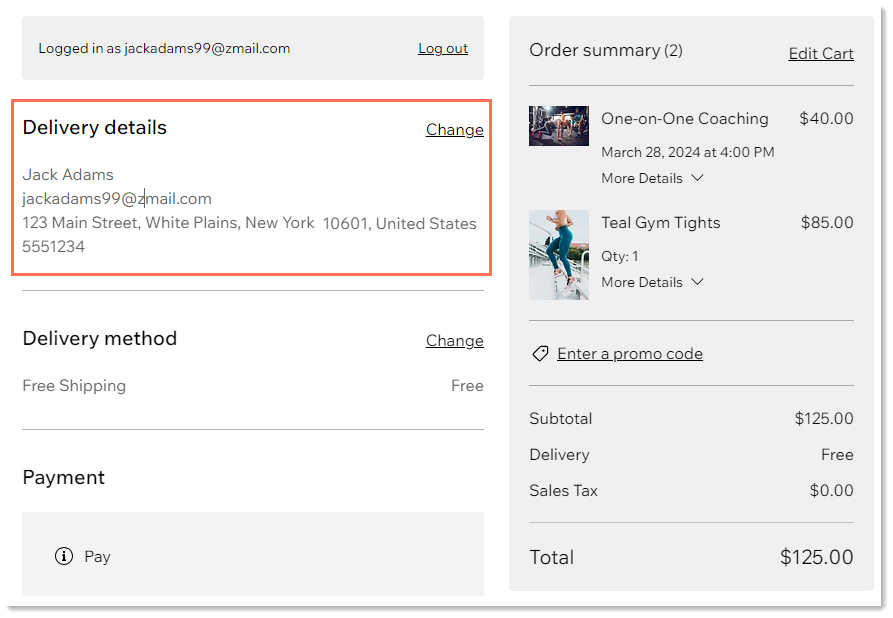
I clienti possono salvare i loro indirizzi e i loro dettagli personali. Se un cliente lo desidera, può anche salvare i dettagli della sua carta di credito selezionando questa opzione.
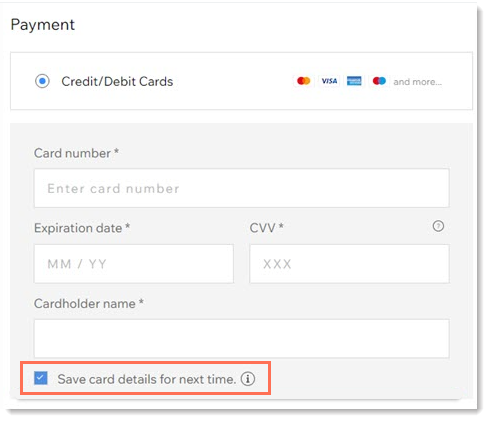
Come i clienti modificano gli indirizzi salvati e le carte di credito
Ci sono due modi in cui i clienti possono gestire il loro elenco di indirizzi.
Nella pagina di checkout, i clienti possono cliccare su Modifica per:
- Selezionare un indirizzo di consegna o di fatturazione diverso
- Modificare un indirizzo
- Aggiungere un nuovo indirizzo
In alternativa, dopo aver effettuato l'accesso al tuo sito, i clienti possono cliccare su I miei indirizzi per visualizzare gli indirizzi salvati. Lì, possono selezionare un indirizzo predefinito e aggiungere, modificare o eliminare un indirizzo. Cliccando su Il mio portafoglio, i clienti possono modificare o eliminare una carta di credito salvata.
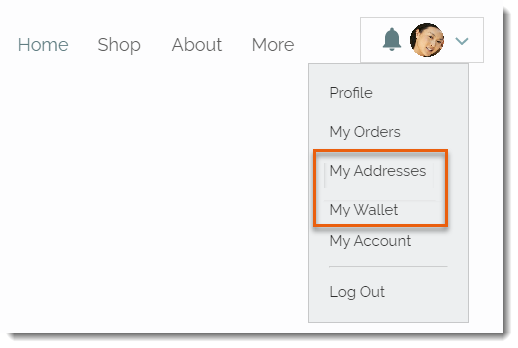
FAQ
Clicca su una delle seguenti domande per scoprire di più.
Non ho le pagine I miei indirizzi e Il mio portafoglio. Come posso aggiungerle?
Le pagine dei membri sono private?
Come posso personalizzare l'Area membri?


